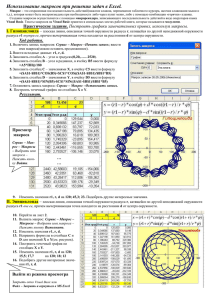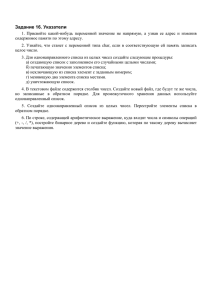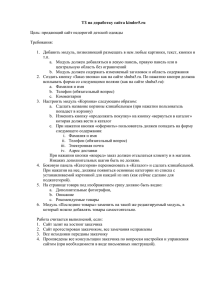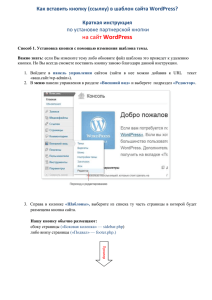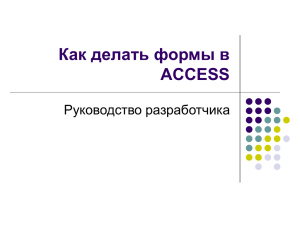Access. Лабораторная работа №7.
реклама
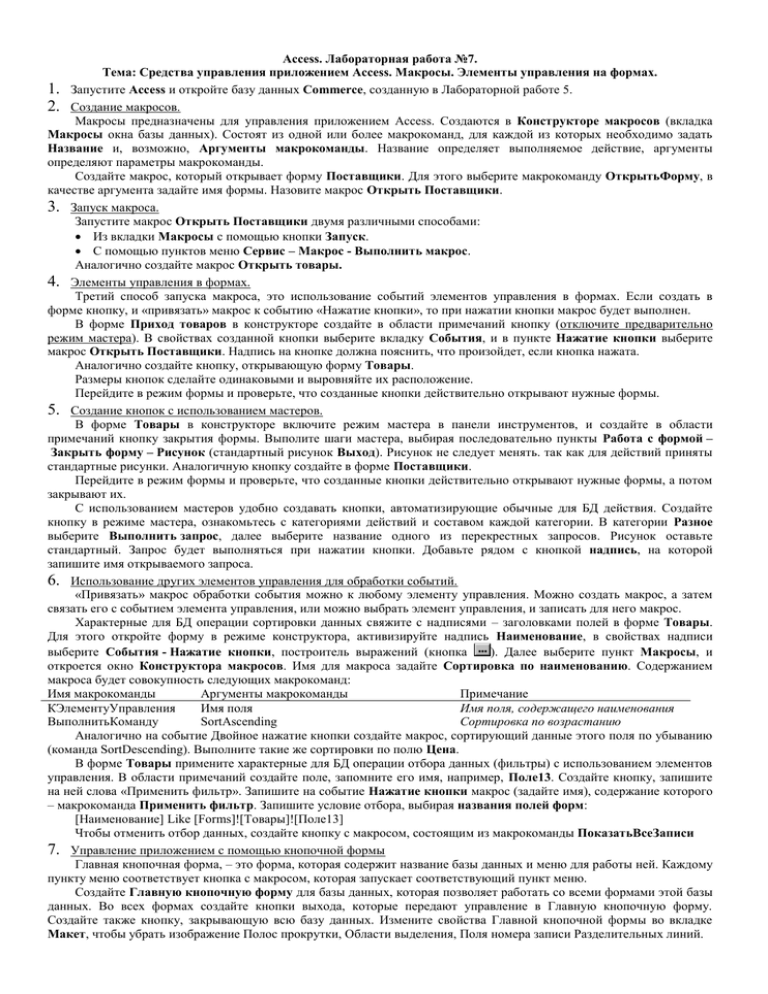
Access. Лабораторная работа №7. Тема: Средства управления приложением Access. Макросы. Элементы управления на формах. 1. Запустите Access и откройте базу данных Commerce, созданную в Лабораторной работе 5. 2. Создание макросов. Макросы предназначены для управления приложением Access. Создаются в Конструкторе макросов (вкладка Макросы окна базы данных). Состоят из одной или более макрокоманд, для каждой из которых необходимо задать Название и, возможно, Аргументы макрокоманды. Название определяет выполняемое действие, аргументы определяют параметры макрокоманды. Создайте макрос, который открывает форму Поставщики. Для этого выберите макрокоманду ОткрытьФорму, в качестве аргумента задайте имя формы. Назовите макрос Открыть Поставщики. 3. Запуск макроса. Запустите макрос Открыть Поставщики двумя различными способами: Из вкладки Макросы с помощью кнопки Запуск. С помощью пунктов меню Сервис – Макрос - Выполнить макрос. Аналогично создайте макрос Открыть товары. 4. Элементы управления в формах. Третий способ запуска макроса, это использование событий элементов управления в формах. Если создать в форме кнопку, и «привязать» макрос к событию «Нажатие кнопки», то при нажатии кнопки макрос будет выполнен. В форме Приход товаров в конструкторе создайте в области примечаний кнопку (отключите предварительно режим мастера). В свойствах созданной кнопки выберите вкладку События, и в пункте Нажатие кнопки выберите макрос Открыть Поставщики. Надпись на кнопке должна пояснить, что произойдет, если кнопка нажата. Аналогично создайте кнопку, открывающую форму Товары. Размеры кнопок сделайте одинаковыми и выровняйте их расположение. Перейдите в режим формы и проверьте, что созданные кнопки действительно открывают нужные формы. 5. Создание кнопок с использованием мастеров. В форме Товары в конструкторе включите режим мастера в панели инструментов, и создайте в области примечаний кнопку закрытия формы. Выполите шаги мастера, выбирая последовательно пункты Работа с формой – Закрыть форму – Рисунок (стандартный рисунок Выход). Рисунок не следует менять. так как для действий приняты стандартные рисунки. Аналогичную кнопку создайте в форме Поставщики. Перейдите в режим формы и проверьте, что созданные кнопки действительно открывают нужные формы, а потом закрывают их. С использованием мастеров удобно создавать кнопки, автоматизирующие обычные для БД действия. Создайте кнопку в режиме мастера, ознакомьтесь с категориями действий и составом каждой категории. В категории Разное выберите Выполнить запрос, далее выберите название одного из перекрестных запросов. Рисунок оставьте стандартный. Запрос будет выполняться при нажатии кнопки. Добавьте рядом с кнопкой надпись, на которой запишите имя открываемого запроса. 6. Использование других элементов управления для обработки событий. «Привязать» макрос обработки события можно к любому элементу управления. Можно создать макрос, а затем связать его с событием элемента управления, или можно выбрать элемент управления, и записать для него макрос. Характерные для БД операции сортировки данных свяжите с надписями – заголовками полей в форме Товары. Для этого откройте форму в режиме конструктора, активизируйте надпись Наименование, в свойствах надписи выберите События - Нажатие кнопки, построитель выражений (кнопка ). Далее выберите пункт Макросы, и откроется окно Конструктора макросов. Имя для макроса задайте Сортировка по наименованию. Содержанием макроса будет совокупность следующих макрокоманд: Имя макрокоманды Аргументы макрокоманды Примечание КЭлементуУправления Имя поля Имя поля, содержащего наименования ВыполнитьКоманду SortAscending Сортировка по возрастанию Аналогично на событие Двойное нажатие кнопки создайте макрос, сортирующий данные этого поля по убыванию (команда SortDescending). Выполните такие же сортировки по полю Цена. В форме Товары примените характерные для БД операции отбора данных (фильтры) с использованием элементов управления. В области примечаний создайте поле, запомните его имя, например, Поле13. Создайте кнопку, запишите на ней слова «Применить фильтр». Запишите на событие Нажатие кнопки макрос (задайте имя), содержание которого – макрокоманда Применить фильтр. Запишите условие отбора, выбирая названия полей форм: [Наименование] Like [Forms]![Товары]![Поле13] Чтобы отменить отбор данных, создайте кнопку с макросом, состоящим из макрокоманды ПоказатьВсеЗаписи 7. Управление приложением с помощью кнопочной формы Главная кнопочная форма, – это форма, которая содержит название базы данных и меню для работы ней. Каждому пункту меню соответствует кнопка с макросом, которая запускает соответствующий пункт меню. Создайте Главную кнопочную форму для базы данных, которая позволяет работать со всеми формами этой базы данных. Во всех формах создайте кнопки выхода, которые передают управление в Главную кнопочную форму. Создайте также кнопку, закрывающую всю базу данных. Измените свойства Главной кнопочной формы во вкладке Макет, чтобы убрать изображение Полос прокрутки, Области выделения, Поля номера записи Разделительных линий. Запуск макроса при открытии базы данных. Макрос может быть запущен при открытии базы данных. Для этого он должен иметь имя AutoExec. Первой строкой в таком макросе обычно является макрокоманда Свернуть, которая сворачивает окно базы данных, а вторая строка макроса открывает Главную кнопочную форму. Рекомендуется использовать для этих целей специальные элементы управления, такие как кнопки, или статические элементы формы, такие как надписи, рисунки 8.